酷狗歌词显示在手机屏幕上怎么关闭,近年来随着智能手机的普及和音乐APP的发展,手机已经成为了人们日常生活中不可或缺的一部分,而在众多音乐APP中,酷狗音乐凭借其丰富的歌曲资源和人性化的功能受到了广大音乐爱好者的喜爱。有时候当我们在使用酷狗音乐时,手机屏幕上会显示出歌词,这对于一些用户来说可能并不方便。如何关闭酷狗音乐锁屏显示的歌词呢?下面就让我们来详细了解一下关闭酷狗音乐锁屏显示的方法。
酷狗音乐锁屏显示关闭方法
步骤如下:
1.如下图所示,在锁屏状态下。手机桌面依然呈现了酷狗音乐的播放信息。根据提示“滑动解锁”。
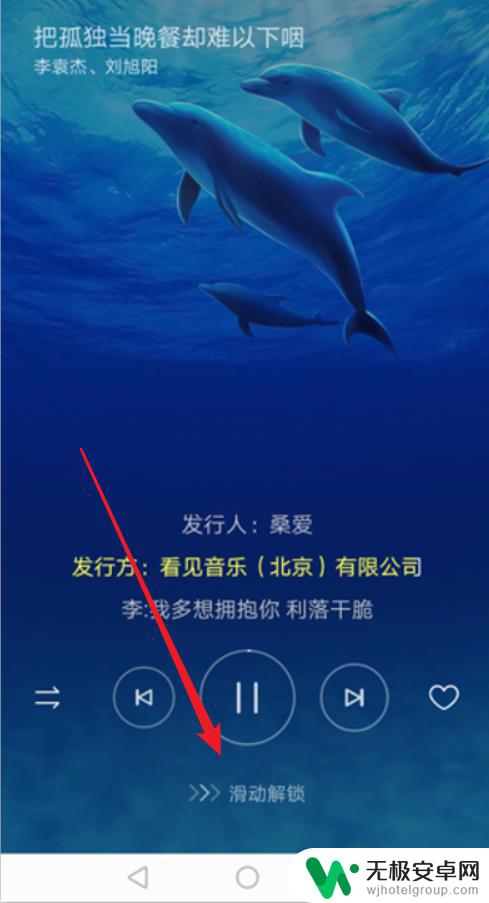
2.在手机桌面,点击“酷狗音乐”图标,进入该应用。
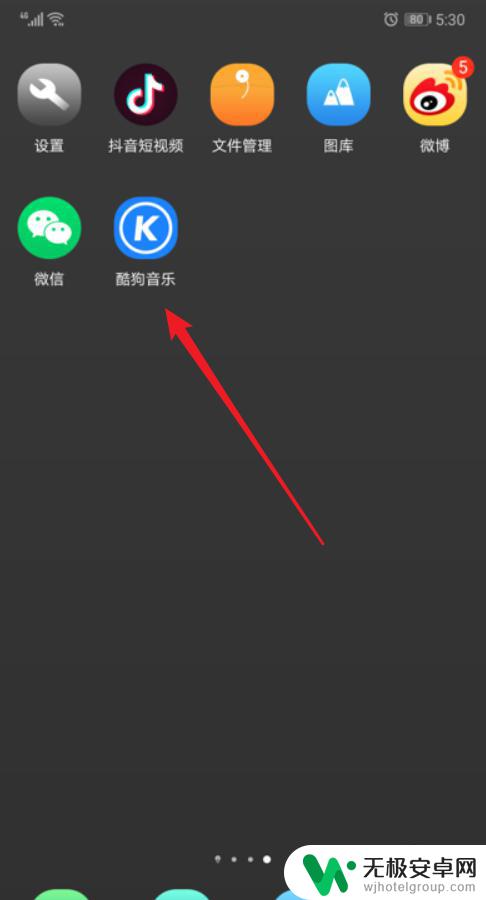
3.在酷狗音乐主页面,点击左上角的“三”图标。
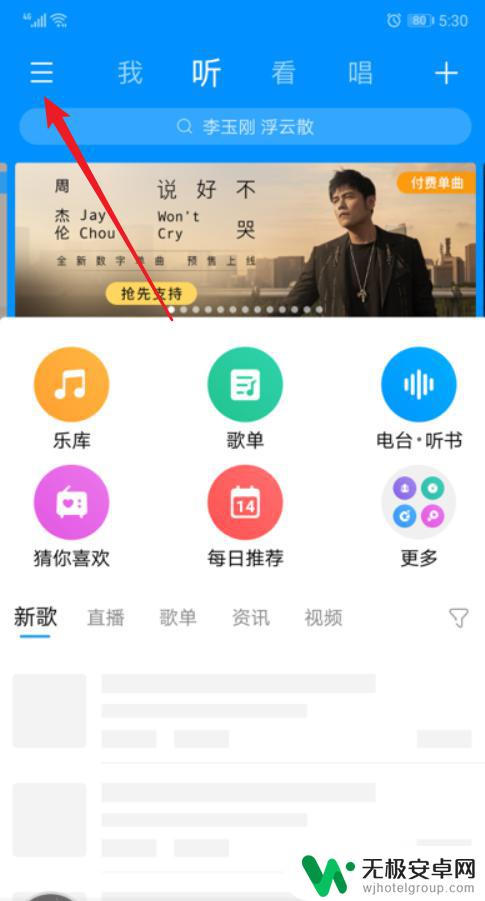
4.在新展开的界面,可以看到“锁屏歌词”呈现打开状态。
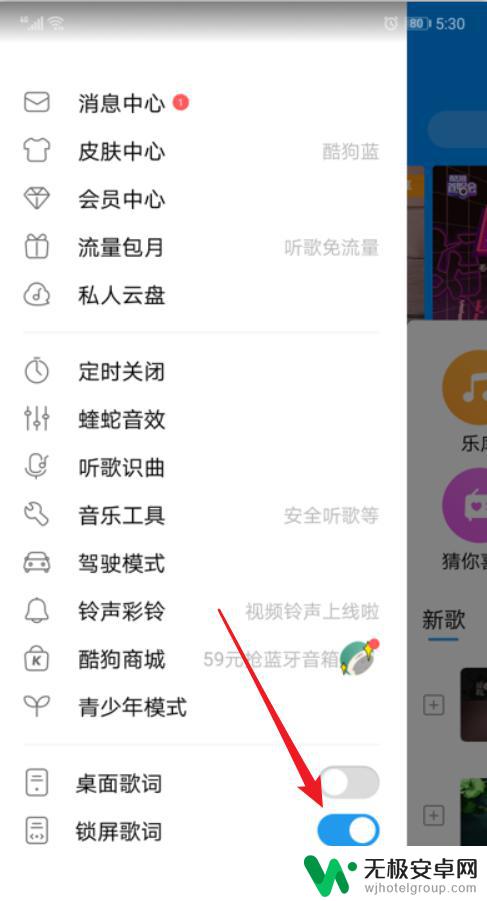
5.点击“锁屏歌词”后的蓝色按钮,关闭锁屏显示。此时按钮呈现灰色。
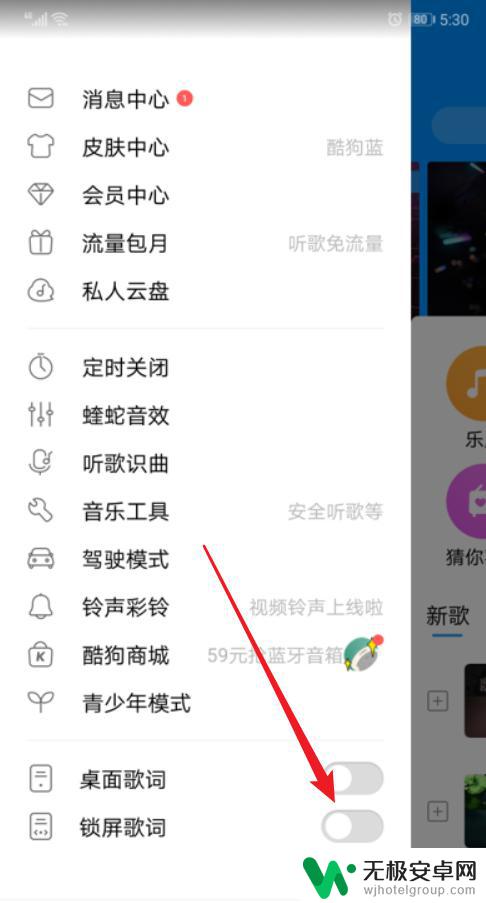
6.设置完成后,在右侧灰色部分轻点屏幕,返回主页面。
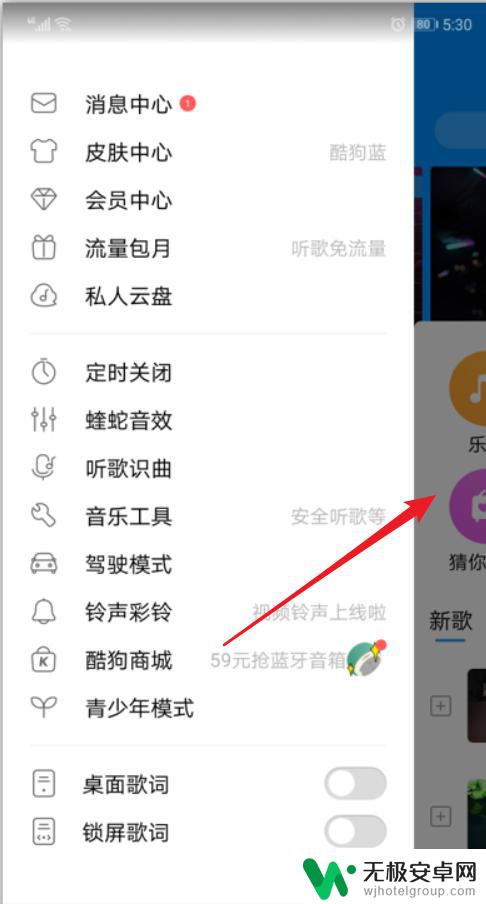
7.如下图所示,在锁屏状态下。酷狗音乐不再显示歌词等信息。

以上是有关如何关闭酷狗歌词在手机屏幕上显示的全部内容,如果您也遇到了相同的问题,只需按照本文提供的方法解决即可。











